スマホがWi-Fiにつながらない場合、設定ミスやWi-Fiルーターの不調、Wi-Fiルーターと光モデムなどのケーブル接続不良、ネット回線の混雑・不通など、いくつかの要因が考えられる。主なチェック方法と対策を4つにまとめた。
スマホがWi-Fiにつながらないんだけど……
スマホがWi-Fiにつながらない場合、設定ミスやWi-Fiルーターの不調、Wi-Fiルーターと光モデム(ONU)などのケーブル接続不良、ネット回線の混雑・不通など、いくつかの要因が考えられる。
スマホでのWi-Fi設定が完了できないという場合は、パスワードの入力ミスであることが多い。パスワードは全角と半角、大文字と小文字、記号を厳密に判別するので、完全に合致しないと接続できない。もし何度やっても接続を拒否される場合は、Wi-Fiルーターを初期化して、SSIDやパスワードを工場出荷状態に戻すといいだろう。
ケーブルの接続不良も含め、ネット回線側のトラブルが原因の場合は、まず、ケーブルの接続をやり直して、関連する機器すべてをネット回線に近い順に再起動させよう。具体的には、光モデム→レンタルのルーターなど→Wi-Fiルーターの順になる。これにより、正常な通信が再開されることも多い。
Wi-Fiの電波が弱く、スマホがWi-Fiの電波を見つけられないということもある。この場合は、Wi-Fiルーターの置き場所を変えるなどして、電波の通りがよくなるようにしたい。また、近隣に自分と同じチャンネルを使うWi-Fiがあり、電波干渉により電波が弱くなっていることも考えられる。Android端末があれば、Wi-Fiの電波状況やチャンネルを確認できる「Wifi Analyzer」などのアプリを使い、チャンネルを確認してみよう。同じチャンネルが使われているようなら、Wi-Fiルーターの設定で、使用チャンネルを変えるといい。
つながらないときのチェックポイントと対策
❶スマホにWi-Fiマークが表示されていない
➡Wi-Fi設定をやり直す
❷設定画面にWi-FiルーターのSSIDが表示されない
➡Wi-Fiルーターの再起動・初期化
❸インターネットが見られない
➡光モデム、レンタルのルーター、Wi-Fiルーターの順に再起動・障害発生の確認
❹電波が弱い
➡Wi-Fiルーターの移動、チャンネルの確認と変更
アプリでチャンネルの重複を確認
farprocWifi Analyzer
無料
Android
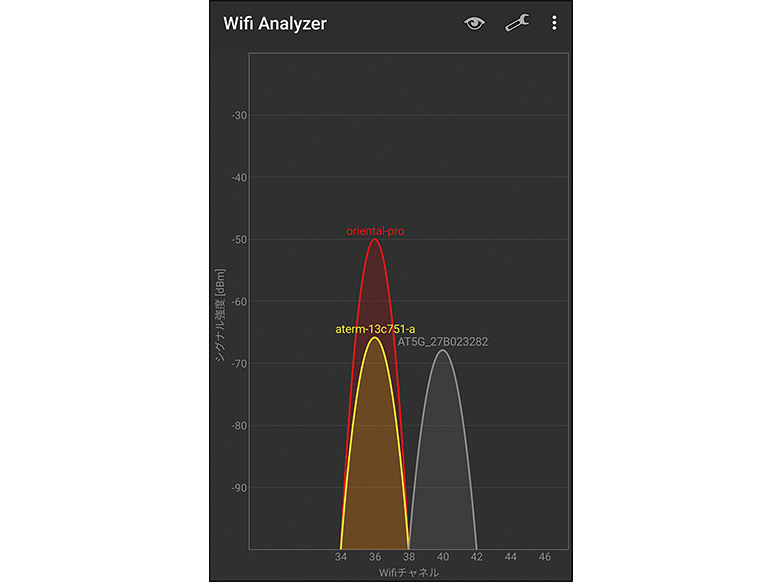
近隣に、自分の使っているチャンネルと同じチャンネルの電波があると、干渉で電波が弱くなってしまう。アプリで調べ、Wi-Fiルーターの設定でチャンネルを変えるといい。
解説/福多利夫(フリーライター)

